在安装完Windows 10后发现没有网卡驱动,首先要确认的是你的计算机硬件是否正常,尤其是网卡本身。接下来,可以通过以下步骤来解决问题:1. 使用其他设备下载网卡驱动程序;2. 将驱动程序拷贝到目标计算机;3. 安装驱动程序,重启后查看网络连接是否恢复正常。
一、确认硬件状态
在安装Windows 10后,没有识别到网卡驱动,首先要检查网卡硬件是否正常。可以通过进入设备管理器查看是否有未知设备或带有感叹号的设备。网卡本身损坏或没有正确连接,系统将无法识别它。建议打开机箱检查网卡是否牢固插入,或者尝试使用其他网卡进行测试。
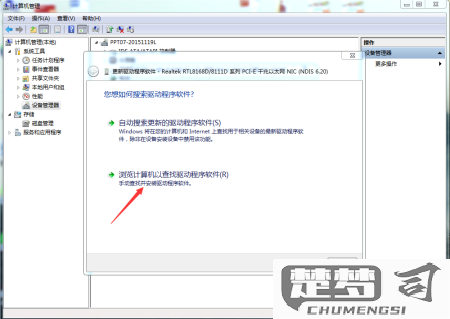
二、获取驱动程序
获取网卡驱动程序是解决问题的关键。可以利用其他设备(如笔记本电脑或手机)访问网卡制造商的官方网站,下载适合你网卡型号的驱动程序。确保下载的是与Windows 10兼容的版本。下载后,可以通过USB闪存驱动器将其转移到没有网络连接的计算机上。
三、驱动程序安装
在将驱动程序拷贝到目标计算机后,按照以下步骤进行安装:双击驱动程序的安装文件,按照提示完成安装。安装完成后,重启计算机,检查网络连接是否恢复。问题依然存在,可以尝试使用Windows Update自动搜索并安装驱动程序,或通过设备管理器手动更新驱动。
相关问答 FAQs
Q1: 我可以从哪里找到适合我网卡的驱动程序?
A1: 可以访问网卡制造商的官方网站,通常会提供最新的驱动程序下载。找不到,可以尝试使用驱动程序更新软件,自动识别并安装适合的驱动。
Q2: 安装驱动程序后仍然无法上网,怎么办?
A2: 安装驱动程序后仍无法连接网络,建议检查网络设置,确保网络适配器已启用,并检查是否有防火墙或安全软件阻止网络连接。
Q3: 是否可以使用Windows自带的驱动程序?
A3: 是的,Windows 10通常会自带一些通用驱动程序,可以在设备管理器中选择“更新驱动程序”并选择“自动搜索更新的驱动程序”,让系统尝试找到并安装合适的驱动。
